【Windows TensorFlow安装挑战】:10个解决方案助你优化安装
发布时间: 2024-12-14 16:58:41 阅读量: 8 订阅数: 12 


基于瑞龙处理器的边缘人工智能解决方案.pptx
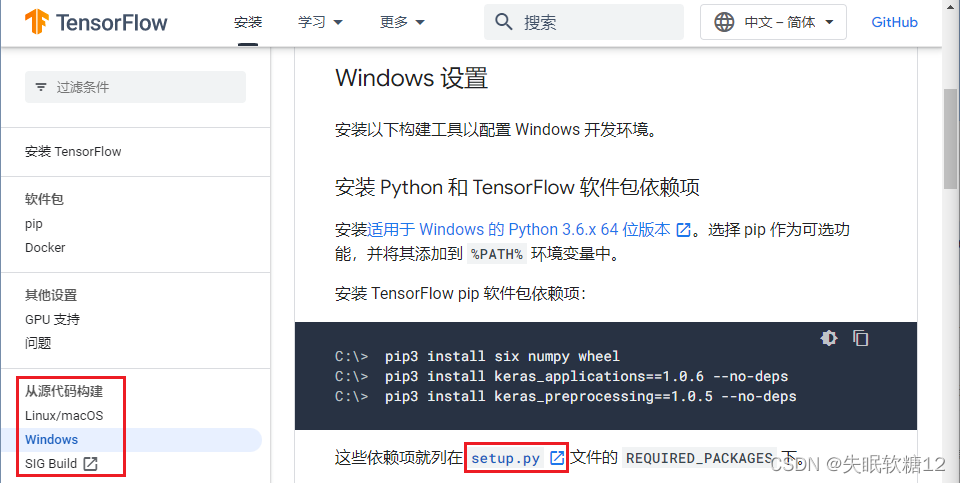
参考资源链接:[解决Tensorflow安装错误:Could not find a version that satisfies the requirement tensorflow](https://wenku.csdn.net/doc/4utpaqjtgv?spm=1055.2635.3001.10343)
# 1. TensorFlow在Windows上的安装概述
在本章中,我们将概述安装TensorFlow在Windows系统上的基础知识和必要步骤,为接下来的章节奠定基础。TensorFlow是一个开源的机器学习框架,由Google开发用于进行高性能数值计算。在Windows上安装TensorFlow可能会涉及到配置开发环境、检查系统兼容性以及安装Python和必要的包管理器pip。尽管TensorFlow在Linux系统上安装更为常见,但Windows用户通过适当的配置也可以轻松地安装和使用它。本章将简要介绍TensorFlow的基本要求和安装流程,为后续章节提供必要的背景信息。
接下来的章节将深入探讨TensorFlow在Windows上的具体安装方法,包括系统准备、安装步骤、可能遇到的挑战和优化方案以及如何进行安装后的验证与故障排查。通过本系列指南,即使是初次接触TensorFlow的Windows用户,也能顺利地完成安装并开始学习和使用这一强大的机器学习工具。
# 2. TensorFlow安装前的系统准备工作
在我们开始安装TensorFlow之前,我们需要确保Windows系统已经做好了适当的准备。准备工作包括确认Windows版本兼容性、检查硬件要求以及安装和配置Python环境和pip工具。
## 2.1 检查系统兼容性
为了确保TensorFlow能够在Windows上顺利运行,了解你的系统是否兼容是第一步。
### 2.1.1 确认Windows版本和更新
TensorFlow对Windows版本有一定的要求。当前TensorFlow支持的是64位的Windows 7及以后的版本。为了确认你的Windows版本,可以按照以下步骤操作:
1. 打开“控制面板”。
2. 点击“系统和安全”。
3. 在“系统”下点击“查看您的Windows版本”。
如果您的操作系统版本不符合要求,你可能需要考虑升级你的Windows系统或者在兼容的操作系统环境下进行安装。
### 2.1.2 检查硬件要求和兼容性
TensorFlow在安装和运行时需要满足最低硬件要求。以下是一些基本的硬件要求:
- 最低4GB的RAM,推荐使用更多。
- 支持CUDA的GPU(可选,对于使用GPU进行计算的用户)。
在确定硬件要求之后,还需要检查硬件的兼容性。这包括确保你的GPU(如果有的话)支持CUDA,并且确保你有一个兼容的网络适配器,以免在安装过程中出现驱动程序问题。
## 2.2 安装Python和pip
Python是TensorFlow的运行基础,而pip是Python的包管理工具。对于Windows用户来说,安装Python和配置pip是安装TensorFlow的前提步骤。
### 2.2.1 选择合适的Python版本
TensorFlow支持Python 3.5.2及以上版本。为了安装TensorFlow,你需要选择并安装一个合适的Python版本。
1. 前往[Python官网](https://www.python.org/downloads/)下载最新版本的Python。
2. 在安装过程中,确保“Add Python to PATH”选项被选中,这样可以自动配置环境变量,便于在命令行中使用Python和pip。
安装完成后,你可以通过在命令提示符中输入`python`来验证Python是否安装成功。
### 2.2.2 配置pip和虚拟环境
pip是Python的包管理工具,它允许用户安装和管理各种Python包。为了维护项目的依赖,建议使用虚拟环境。以下是使用pip和创建虚拟环境的步骤:
1. 首先,更新pip到最新版本:
```sh
python -m pip install --upgrade pip
```
这将确保你安装的pip是最新的,以避免可能出现的兼容性问题。
2. 接下来,安装虚拟环境包(如果尚未安装):
```sh
pip install virtualenv
```
3. 创建一个新的虚拟环境目录:
```sh
virtualenv my_tensorflow_env
```
这里`my_tensorflow_env`是你选择的虚拟环境的名字。
4. 激活虚拟环境:
```sh
.\my_tensorflow_env\Scripts\activate
```
在Windows上激活虚拟环境的命令与其他操作系统略有不同。
在激活的虚拟环境中安装TensorFlow,可以确保不会影响系统中其他Python项目的依赖。这样,即使TensorFlow更新或者有其他依赖的变动,也不会影响到其他项目。
完成这些准备工作之后,你可以继续阅读下一部分,了解TensorFlow的安装方法及其挑战。
# 3. TensorFlow的安装方法及其挑战
在部署TensorFlow之前,选择合适的安装方法至关重要,因为它会影响到后续开发的便捷性和效率。本章节将详细探讨通过pip安装、Anaconda环境安装以及源代码编译安装TensorFlow的方法,并分析在安装过程中可能遇到的挑战及解决策略。
## 3.1 使用pip
0
0





